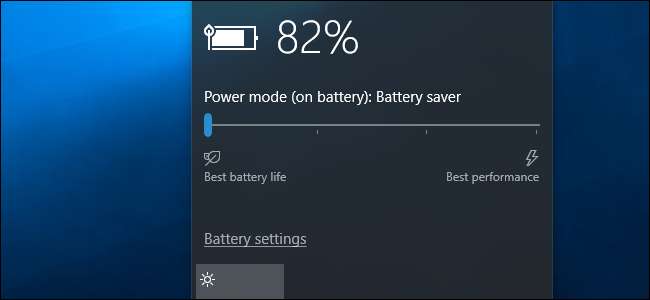
Windows 10 inkluderer en "Battery Saver" -modus som er designet for å forlenge batteriets levetid på den bærbare datamaskinen. Windows vil automatisk aktivere batterisparing når PC-en din har lite batterinivå, men du kan kontrollere dette - og velge nøyaktig hva batterisparing gjør.
Hva gjør batterisparemodus nøyaktig?
I SLEKT: Hvordan administrere Windows 10s nye "Power Throttling" for å spare batterilevetid
Battery Saver ligner på Low Power Mode på en iPhone , eller Battery Saver på Android . Når den aktiveres (eller når du aktiverer den), gjør den noen endringer i Windows-innstillingene for å forlenge batteriets levetid ytterligere.
For det første senker det lysstyrken på skjermen automatisk. Dette er en stor justering som kan spare batterilevetid på hver eneste enhet, ettersom bakgrunnsbelysningen bruker ganske mye strøm.
Battery Saver nå aggressivt gass bakgrunnsapper du ikke bruker aktivt, selv om det er skrivebordsprogrammer. Denne funksjonen ble lagt til med Fall Creators Update . "Universelle apper" fra Windows Store vil heller ikke kunne kjøre i bakgrunnen og motta push-varsler mens denne modusen er aktivert.
Som standard aktiveres batterisparemodus automatisk når den bærbare datamaskinen eller nettbrettet når 20% batterilevetid. Koble PC-en til å lade opp, og Windows deaktiverer batterisparemodus.
Hvordan slå den på
Du kan slå på batterisparemodus når du vil. Det kan for eksempel være lurt å slå den på manuelt i starten av en lang dag hvis du vet at du er borte fra en stikkontakt en stund.
For å gjøre det, bare klikk eller trykk på batteriikonet i varslingsområdet på oppgavelinjen. Dra glidebryteren til venstre posisjon for å aktivere “Battery Saver” -modus.
Dette alternativet er ett klikk fra batteriikonet, akkurat som "Power Saver" -strømplanen var på Windows 7 og Windows 8. Det er klart at Microsoft helst vil bruke dette i stedet for å rote med de gamle og forvirrende kraftplaner .
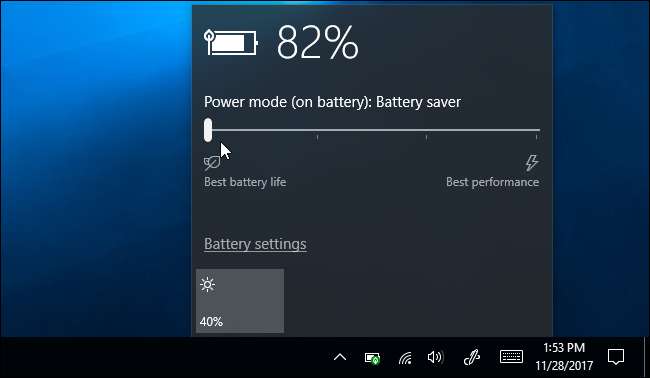
Du finner også en hurtiginnstillingsbrikke "Batterisparing" Handlingssenter for Windows 10 . Sveip inn fra høyre eller klikk på Action Center-ikonet i systemstatusfeltet for å få tilgang til det.
Klikk på "Utvid" -linken over flisene nederst i Handlingssenter-panelet hvis du ikke kan se fliser for batterisparing. Du kan omorganisere disse flisene for å gjøre alternativet lettere tilgjengelig, hvis du vil.
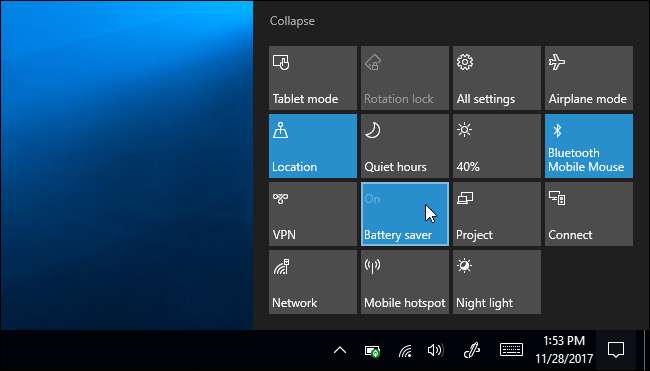
Hvordan konfigurere batterisparing
Du kan konfigurere hva Battery Saver gjør og når den aktiveres. For å gjøre det, gå til Innstillinger> System> Batteri. Du kan også klikke på batteriikonet i varslingsområdet og klikke på "Batteriinnstillinger" -linken i popup-vinduet for å få tilgang til det.
Under “Batterisparing” kan du velge om Windows automatisk aktiverer batterisparemodus eller ikke, og når det gjør det. Som standard aktiverer Windows automatisk batterisparemodus med 20% gjenværende batteri. Du kan endre dette - for eksempel kan du la Windows automatisk aktivere batterisparing ved 90% batteri hvis du sliter med batterilevetiden på den bærbare datamaskinen.
Du kan også deaktivere alternativet "Lavere skjermlysstyrke mens du er i batterisparing", men dette er veldig nyttig på alle enheter, så du bør sannsynligvis la den være aktivert. Dessverre er det ingen måte å konfigurere lysstyrken på skjermen som batterisparing vil bruke.
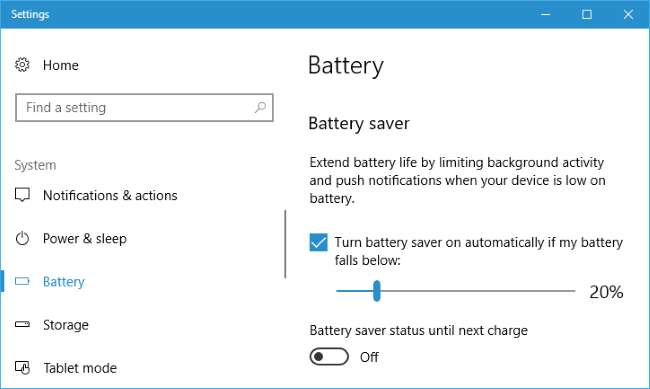
Du kan klikke på "Batteribruk etter app" -linken øverst på batteriskjermen for å se hvilke apper som bruker mest batteri og kontrollere hvor aggressivt Windows stryker dem i batterisparemodus.
Hvor nyttig er virkelig batterisparemodus?
I SLEKT: Hvordan øke batteriets levetid for din bærbare datamaskin
Batterisparerens skjermlysstyrke alene bør spare litt alvorlig batterilevetid. Selvfølgelig, hvis du har for vane å manuelt senke skjermens lysstyrke - noe annet du kan gjøre med et raskt klikk eller trykke på batteriikonet - vil du kanskje ikke finne denne funksjonen alt som er nødvendig. Hvor mye dette vil hjelpe, avhenger av hvor lyst du normalt holder skjermen og hvor kraftig sulten bakgrunnsbelysningen er.
Denne funksjonen reduserer nå strømmen som brukes av bakgrunnsbilder til skrivebordet, så vel som universelle apper, noe som gjør den mer nyttig på alle PC-er. Selv om du bare bruker tradisjonelle stasjonære apper, er det verdt å aktivere det når du vil presse mer batterilevetid fra datamaskinen.
Hvis du sliter med dårlig batterilevetid, følger du vår guide for å utvide den bærbare datamaskinen ‘ s batterilevetid vil sannsynligvis hjelpe mer enn batterisparemodus vil. Likevel er det en fin inkludering, og mye enklere å bruke enn Windows 7 og 8s gamle "kraftplaner".
Som mange deler av Windows 10, ser batterisparemodus litt ut som et pågående arbeid. Det kan være mer aggressivt når du reduserer CPU-hastigheten og utfører andre justeringer for å forlenge batterilevetiden, og Microsoft kan legge til denne funksjonen i fremtiden.
Men til tross for det er batterisparemodus fortsatt nyttig nok for folk flest. Windows kan automatisk slå på batterisparemodus og deaktivere den når det er nødvendig, og sparer på kjedelig micromanagement, slik at du kan fortsette å jobbe.







